Guía Completa para Reparar Archivos VOB
¿Alguna vez has intentado reproducir un archivo de video importante en tu teléfono o planeado ver una película con amigos pero no has podido? Esta es realmente una situación molesta que obstaculiza tu productividad y entretenimiento. A menudo se debe a archivos VOB dañados, un problema común al manejar contenido de video de DVD. ¿Quieres reparar un archivo VOB? No te preocupes. Este detallado post te presentará este formato de archivo, los signos comunes de su daño y los métodos efectivos para reparar un archivo VOB dañado. ¡Comencemos!
Parte 1. ¿Qué son los Archivos VOB y Por qué Necesitan Ser Reparados
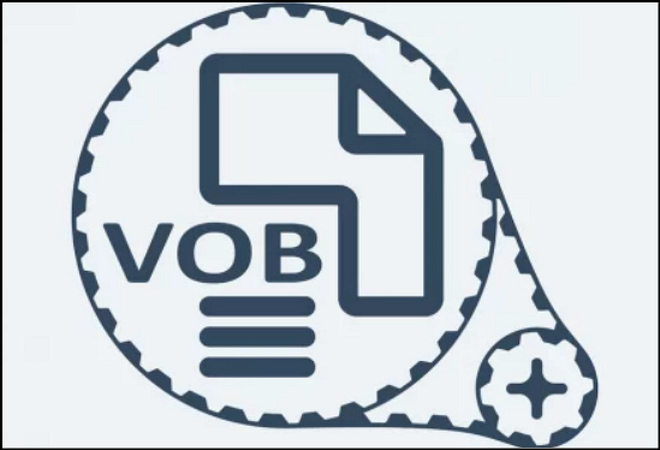
Un archivo VOB (Video Object) es un formato de contenedor utilizado en medios de video de DVD. Normalmente contiene el video real, el audio, los subtítulos y la información del menú de un DVD. Debido a su naturaleza integral, este formato es esencial para la reproducción de video de alta calidad, especialmente cuando se trata de medios físicos como los DVDs. Como un componente clave de la estructura de archivos de un DVD, cualquier daño o corruptela puede hacer que el archivo no se pueda reproducir, por lo que es crucial entender cómo reparar un VOB.
Aquí hay algunos problemas comunes que conducen a la corruptela del archivo VOB, como:
- Daño físico al DVD: Las rayas o la exposición a temperaturas extremas pueden dañar el disco y su contenido.
- Copia o extracción incorrectas: El uso de software poco fiable para extraer archivos VOB de DVDs puede causar archivos incompletos o dañados.
- Cortes de energía: Los apagones repentinos o interrupciones durante la transferencia de archivos pueden conducir a la corruptela.
- Atacques de malware o virus: Los archivos VOB son vulnerables a infecciones por software malintencionado, lo que conduce a la corruptela.
Dado que los archivos VOB juegan un papel central en la reproducción de video de DVD, la capacidad de repararlos es esencial. Sin un método de reparación confiable, podrías perder horas de contenido de video importante o enfrentar problemas técnicos embarazosos durante presentaciones. Tener una herramienta de reparación de VOB confiable garantiza que tus videos sigan siendo accesibles y mantengan su calidad.
Parte 2. Identificar Archivos VOB Dañados: Signos y Síntomas

Hay varios indicadores de un archivo VOB dañado. Echemos un vistazo:
- Problemas de reproducción: El video puede tartamudear, congelarse o no reproducirse en absoluto.
- Problemas de sincronización de audio y video: Puede haber demoras notables entre las pistas de video y audio.
- Datos faltantes: Secciones del video pueden aparecer como pantallas negras o con imágenes distorsionadas.
- Mensajes de error: Al intentar reproducir un archivo, los reproductores pueden recibir errores como "no se puede leer el archivo" o "formato no compatible".
No todos los archivos VOB dañados están fuera de reparación. Puedes determinar si el archivo es reparable o no:
- Verificar el tamaño del archivo: Si parece inusualmente pequeño, es posible que partes de él estén faltando y no se puedan recuperar.
- Intentar reproducir el archivo en diferentes reproductores: Algunos reproductores de medios, como VLC, están mejor equipados para manejar daños menores, lo que puede dar pistas sobre el estado del archivo.
- Ejecutar herramientas de diagnóstico: Algunos software de reparación pueden escanear archivos VOB para determinar la magnitud del daño.
La corruptela en los archivos VOB puede degradar severamente la calidad del video, lo que conduce a pixeleación, distorsión o fotogramas faltantes. Además, la experiencia general de reproducción puede verse comprometida, con frecuentes bloqueos o inercia del reproductor de medios. En casos graves, el archivo puede resultar completamente inaccesible, dejando a los usuarios sin otra opción que intentar una reparación.
Parte 3. Métodos Efectivos para Reparar Archivos VOB
Aquí hay algunas maneras prácticas de reparar archivos VOB sin complicaciones. Analicemos sus detalles:
1. Convertir Archivos VOB a Otros Formatos

Una de las formas más simples de evitar la corruptela es convertir archivos VOB a otros formatos más estables, como MP4, AVI o MOV. Las herramientas de conversión a menudo evitan errores menores durante el proceso, lo que permite la reproducción en formatos alternativos. Software como HandBrake y FFmpeg son excelentes opciones para esta tarea.
2. Administrar el Tamaño del Archivo VOB
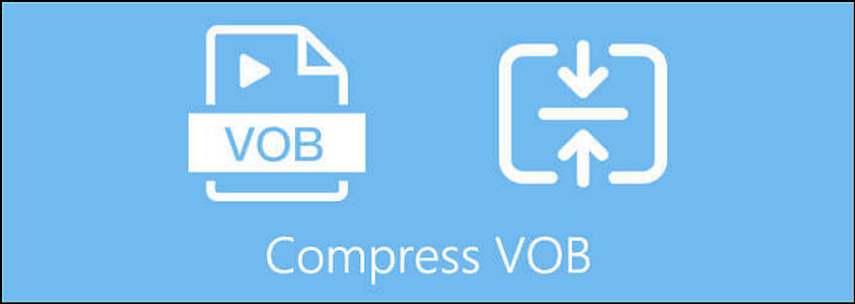
Los archivos VOB grandes a veces pueden causar problemas durante la reproducción o la transferencia. Considéralo dividir los archivos VOB excesivamente grandes en trozos más pequeños utilizando una herramienta de división de archivos o comprimirlos a través de un compresor eficiente. Esto puede reducir la posibilidad de corruptela y mejorar el rendimiento del archivo.
3. Utilizar la Herramienta de Reparación de VOB
Aunque HitPaw VikPea no admite directamente archivos VOB, es un programa de reparación de video excepcional para otros formatos, como MP4, AVI, MOV, 3GP, WMV, etc. Después de convertir tu archivo VOB dañado a uno de estos formatos, su tecnología avanzada de IA no solo puede reparar videos dañados y no reproducibles, sino que también puede aumentar su resolución a una calidad más alta, como 8K. También puedes elegir cualquier modelo de mejora según los requisitos del video para repararlo. Incluso te permite previsualizar la salida antes de exportarla a tu dispositivo.
Características Clave
HitPaw VikPea - El Mejor Mejorador de Video 8K con Solo 1 Click
Verificado y Seguro. 349.500 personas lo han descargado.
- Interfaz simple y limpia, adecuada para principiantes
- Repara videos dañados con tecnología de IA madura
- Aumenta la resolución de tus videos hasta 8K
- Procesa tus videos en lotes a alta velocidad
- Te permite previsualizar videos sin marcas de agua
Verificado y Seguro. Más de 120.860 personas lo han comprado.
Guía Paso a Paso para Utilizar HitPaw VikPea para Reparar Videos:
Paso 1. Elegir el Módulo de Reparación de Video

Después de la instalación, inicia este software y elige la sección "Reparación de Video" de la columna lateral. Selecciona cualquiera de las seis opciones o toca "Detección e Inicio de Reparación Inteligente".
Paso 2. Cargar el Archivo de Video Dañado

Ahora, arrastra o importa el archivo de video dañado al programa. Dado que admite el procesamiento en lotes, puedes importar más de un archivo.
Paso 3. Presionar Iniciar Reparación

Una vez que hayas seleccionado todos los videos, presiona el botón "Iniciar Reparación" para continuar.
Paso 4. Completar la Reparación

Es momento de esperar a que se complete la reparación. Más tarde, haz clic en el botón "Descargar" para guardar un solo video o "Exportar todo" para múltiples videos después de elegir la "Ubicación de Exportación".
Paso 5. Acceder al Video Procesado

Por último, puedes tocar el icono de carpeta pequeño situado frente al video para abrir la carpeta del video procesado y guardado. ¡Listo!
Aprende más sobre HitPaw VikPea
Parte 4. Preguntas Frecuentes sobre la Reparación de Archivos VOB Dañados
P1. ¿Cómo reparar un archivo VOB dañado?
R1. Para reparar un archivo VOB dañado, intenta convertirlo a otro formato utilizando software como HandBrake o FFmpeg. Si la conversión no funciona, es posible que necesites una herramienta de recuperación especializada de terceros.
P2. ¿Por qué no se reproduce el archivo VOB?
R2. Los archivos VOB pueden dañarse por varios motivos, incluyendo daño físico al DVD, procesos de extracción o copia incompletos, apagones repentinos, problemas de malware o fallos en el disco duro de almacenamiento.
P3. ¿Puede VLC reparar un archivo VOB dañado?
R3. Sí, el reproductor VLC Media Player a veces puede reparar daños menores en archivos VOB. Al intentar reproducir un archivo VOB dañado en VLC, te invitará a repararlo. Sin embargo, esto no siempre funciona para archivos gravemente dañados.
Conclusión
Aunque lidiar con un archivo VOB dañado puede resultar frustrante, puedes hacerlo más fácil si entiendes cómo identificar y reparar los archivos dañados. Además, algunos videos se pueden reparar convirtiendo su formato o comprimiéndolos. Sin embargo, si encuentras archivos dañados en formatos populares como MP4, MOV, WMV, etc., puedes recuperarlos y mejorarlos utilizando HitPaw VikPea. Es una manera confiable y eficiente de restaurar la calidad del video gracias a sus características mejoradas por IA. ¡Prueba este software hoy y da vida nueva a tus archivos dañados!







 HitPaw Univd
HitPaw Univd HitPaw FotorPea
HitPaw FotorPea HitPaw VoicePea
HitPaw VoicePea

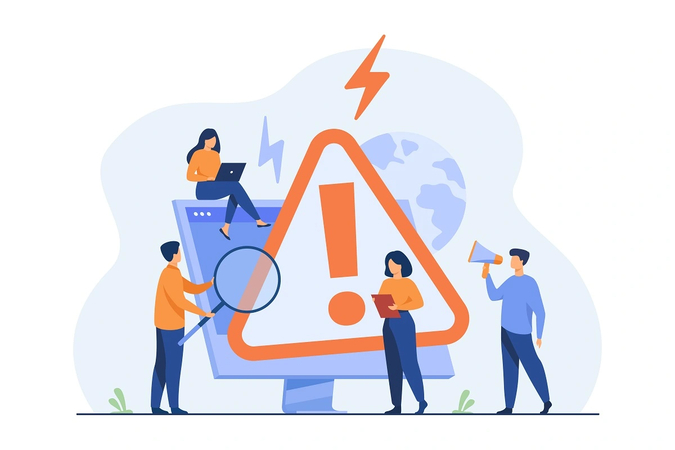

Compartir este artículo:
Valorar este producto:
Juan Mario
Redactor jefe
Trabajo como autónomo desde hace más de cinco años. He publicado contenido sobre edición de video, edición de fotos, conversión de video y películas en varios sitios web.
Más ArtículosDejar un comentario
Introduce tu opinión sobre los artículos de HitPaw